Publicitate
Anul trecut am scris un articol despre avantajele criptarea folderelor PC-ului cu Truecrypt și am atins, de asemenea, pe scurt posibilitatea de a cripta stick-ul USB cu Truecrypt. Ei bine, a doua zi am primit un nou stick USB de 2 GB, frumos, și am decis să instalez aplicațiile portabile ale lui John Haller. Dar mai întâi am pornit spre Site-ul Truecrypt pentru a instala programul de criptare 6.0 recent actualizat.
Criptarea este absolut esențială, mai ales dacă ești genul de persoană care poartă stickul USB în jurul valorii de parcă ar fi cheile mașinii sau rujul tău. Sticks-urile USB sunt atât de mici încât se pierd cu ușurință și sunt, de asemenea, ușor furate. Gândiți-vă la toate informațiile care sunt stocate pe unul dintre aceste lucruri. Ministerul Apărării britanic a pierdut 131 dintre ei din 2004! Un prieten de-al meu renunță constant la stradă atunci când își plimbă câinele și câinele său continuă să meargă înapoi pentru a-l ridica! Deci plătește cu siguranță să-ți iei timpul și să ai criptare.
De asemenea, uită-te în acest fel. Dacă cineva a găsit stick-ul USB și a fost necriptat, acesta ar avea acces la browserul dvs. Firefox (cu acces la marcajele dvs. private, inclusiv serviciile bancare online), fișierele dvs. private, programul dvs. FTP portabil (cu setările pentru site-ul dvs. web), parole, e-mailuri, contacte de mesagerie și multe altele Mai Mult. Dacă persoana ar fi cinstită, s-ar putea să nu fie atât de rău, dar dacă persoana respectivă nu a fost sincer... bine, atunci ar putea fi catastrofal pentru tine. Furtul de identitate ar fi doar începutul problemelor tale.
Singura problemă cu utilizarea Truecrypt pentru criptarea dvs. este însă că trebuie să aveți privilegii de administrator pe computerul în care vă conectați stick-ul USB criptat. Așadar, acest lucru nu ar fi bine pentru cafenelele de internet, de exemplu. Acest lucru ar fi bine numai dacă călătorești între mai multe calculatoare personale și de încredere și ai dori o asigurare împotriva furtului sau pierderii în timp ce călătorești.
OK, să ne asigurăm.
Primul pas evident. Îndepărtați-vă și descărcați programul de criptare. DAR, deoarece puneți acest lucru pe stick-ul USB, NU îl instalați nicăieri. Când faceți dublu clic pe fișierul „exe”, veți vedea acest lucru. Alege a doua opțiune. Acest lucru va despacheta doar fișierele pe computer și nu va instala nimic.
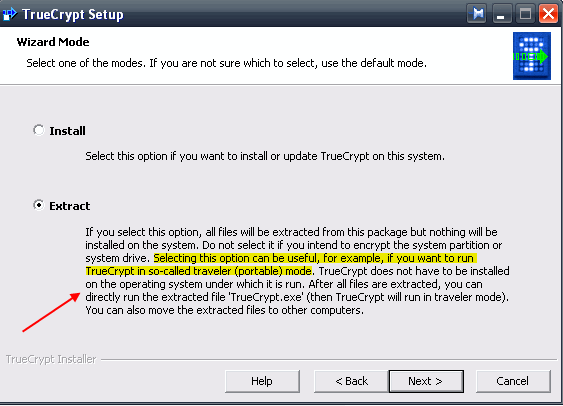
Când fișierele sunt despachetate, mutați totul pe stick-ul USB. După ce stau pe stick-ul USB, nu mai instalați nimic. Lasă-le acolo.
Pasul doi - Rotiți Truecrypt în „Modul Călătorului”
În folderul USB Stick, faceți dublu clic pe fișierul „Truecrypt.exe” și se deschide ecranul principal. Accesați „instrumente”, apoi „configurare disc de călător”. Acest lucru arată:
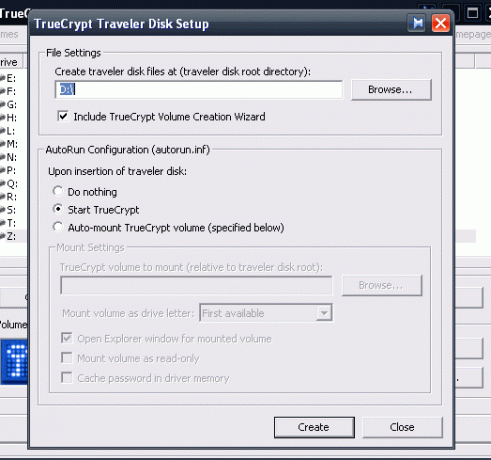
Modificați „creați fișiere pe disc de călător” la oricare dintre unitățile de computer pe care le aveți pe USB-ul dvs. în acest moment. Faceți caseta de dedesubt bifată. În ceea ce privește configurația Autorun, este bine să te încadrezi în preferințele personale, deci decizi. După ce ați făcut totul, apăsați crea. Veți primi un mesaj câteva momente mai târziu care vă va spune că modul de călătorie a fost creat cu succes.
Pasul trei - mutați programele dorite în stick-ul USB
Acum mutați programele și fișierele dorite în stick-ul USB. După cum am spus, am decis să-l pun pe John Haller excelent PortableApps pe stick-ul USB. Așa că le-am descărcat și le-am mutat pe toate pe stick-ul USB lângă programul Truecrypt precum și unele documente. Observați că nu am încă criptat nimic. Asta urmează.
Pasul patru - Creați o zonă criptată
OK, acum vom face criptarea. Accesați folderul Truecrypt din stick-ul USB și faceți dublu clic pe „Truecrypt Format.exe”. Asta afișează acest ecran.
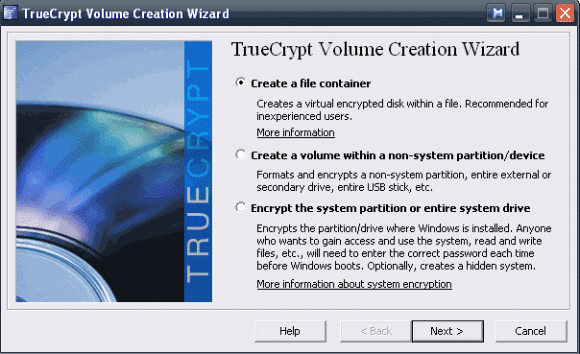
Alegeți „creați un container pentru fișiere” și urmați aceste instrucțiuni de la pasul 3 pentru a face un recipient criptat. Nu o voi parcurge aici, deoarece este un proces lung. Un punct important totuși - NU completați întregul stick USB. Aș face doar un recipient care se umple cel mult 75% din stick-ul USB. Lăsați restul liber și necriptat. Este întotdeauna bine să ai un spațiu liber.
Înainte de a sublinia cineva opțiunea 2 care criptează întregul stick USB, toată lumea am vorbit despre asta recomandă ca acest lucru să nu fie făcut, deoarece anularea ulterioară este dificilă și vă poate încurca USB-ul conduce. Făcându-l în felul meu este mai bine, deoarece a) rămâne ceva spațiu liber pentru fișierele necriptate și b) dacă nu mai vrei Truecrypt, poți doar să ștergi întregul lot. Mult mai ușor.
Pasul cinci - mutați programele în zona criptată

După ce containerul criptat a fost făcut, veți avea apoi trei lucruri așezate în stick-ul USB - folderul cu programele / fișierele dvs., folderul cu aplicația Truecrypt și containerul criptat pe care îl aveți făcut. Acum, ceea ce urmează să faceți este să mutați programele și fișierele dvs. în interiorul containerului criptat.
Faceți acest lucru făcând dublu clic pe „Truecrypt.exe” și „montare” (alegând) pe o altă unitate, containerul criptat pe care tocmai l-ați creat. Acest lucru îl deschide și îl criptează. Când se deschide, trebuie doar să trageți fișierele și programele în interior cu mouse-ul. După ce ați terminat, pur și simplu demontați containerul care îl închide din nou și îl criptați puternic. Nimeni nu poate intra acum fără să știe parola. Așa că sper că ai ales o parolă foarte bună!
Nu uitați să ștergeți programele și fișierele care stau în afara containerului criptat - cele pe care tocmai le-ați tras în interiorul containerului sunt copii. Dacă vă asigură, montați din nou recipientul, deschideți-l și aruncați o privire în interior. Veți vedea fișierele și aplicațiile dvs. în siguranță și sunet.
Pasul șase - în rezumat
Așadar, să recapitulăm ceea ce am făcut aici. Nu am criptat întregul stick USB. Tot ce am făcut este să punem un container criptat pe stick-ul USB împreună cu programul de criptare Truecrypt pentru a cripta și a cripta fișierele. Dacă cineva ar fura stick-ul USB sau l-ar găsi (dacă l-ai aruncat), tot ceea ce ar găsi pe drive ar fi un container criptat care, fără parola, este absolut inutil și incasabil.
De asemenea, poate doriți să puneți (pe partea necriptată a unității) un fișier text cu numele, adresa de e-mail și telefonul dvs. număr, deci dacă un bun samaritean ar veni, ar avea șansa să facă ceea ce trebuie și să vă restituie proprietatea pentru tine. Un mic stimulent ar putea fi menționat și în funcție de cât de disperat ești să-ți recuperezi proprietatea.
Îți place să folosești alte programe de criptare, altele decât Truecrypt? Ce metode speciale de protecție și detectare a stick-urilor USB au funcționat pentru dvs.? Să auzim despre ele în comentarii!
Mark O'Neill este un jurnalist și bibliofil freelance, care publică lucruri din 1989. Timp de 6 ani, a fost redactorul manager al MakeUseOf. Acum scrie, bea prea mult ceai, luptă cu brațele cu câinele și mai scrie ceva. Îl puteți găsi pe Twitter și Facebook.


